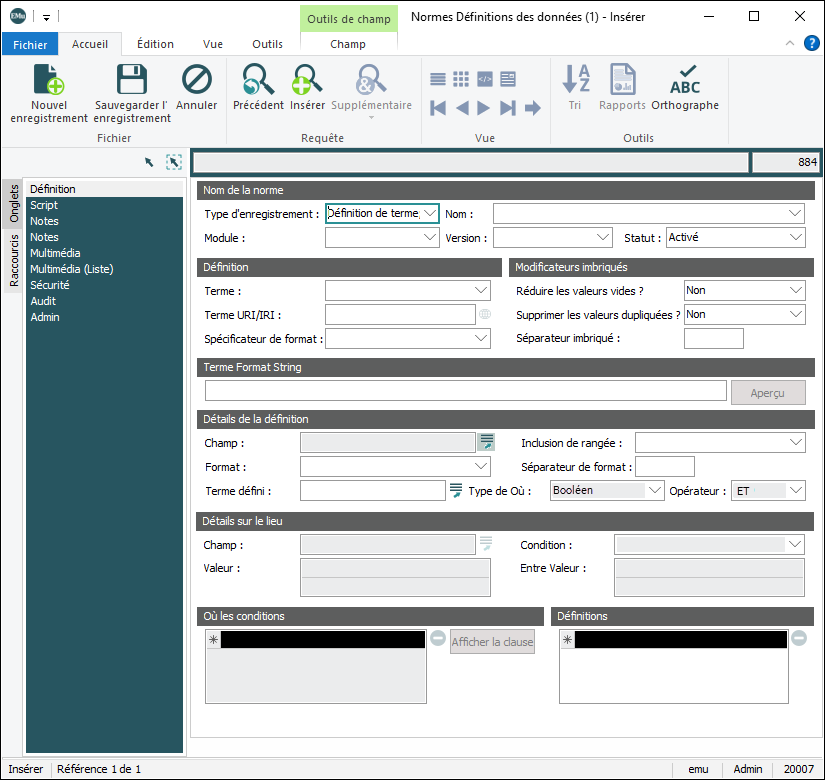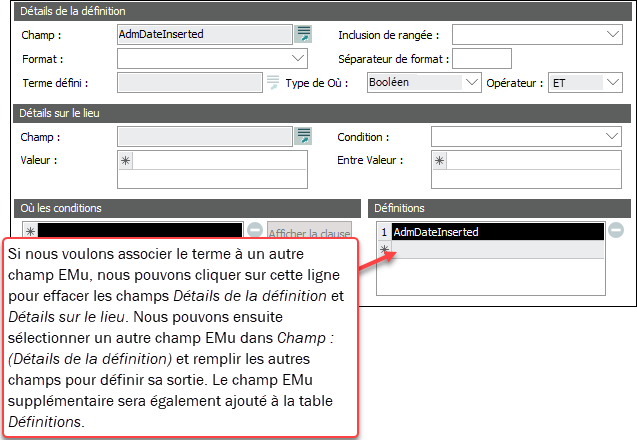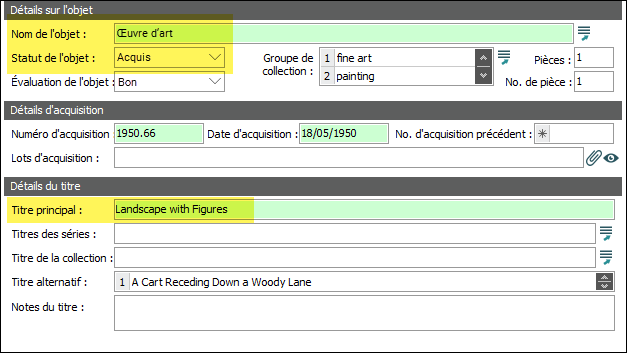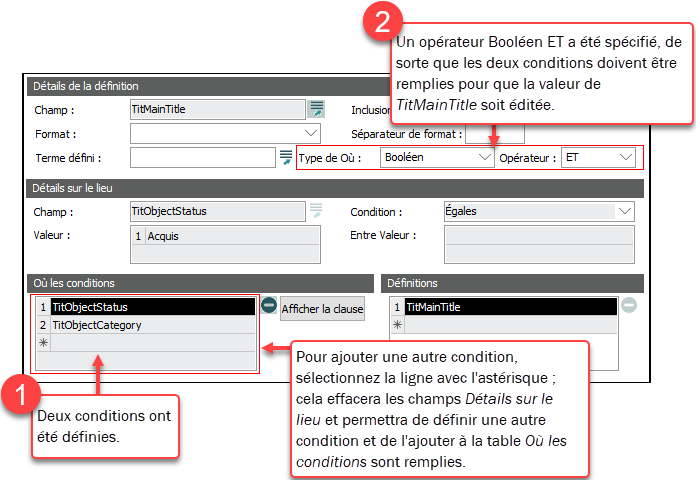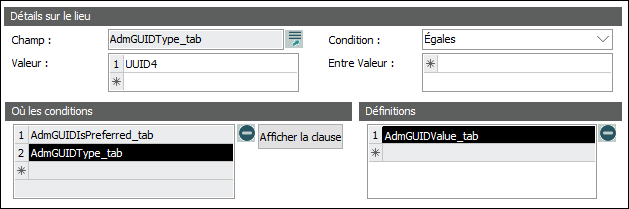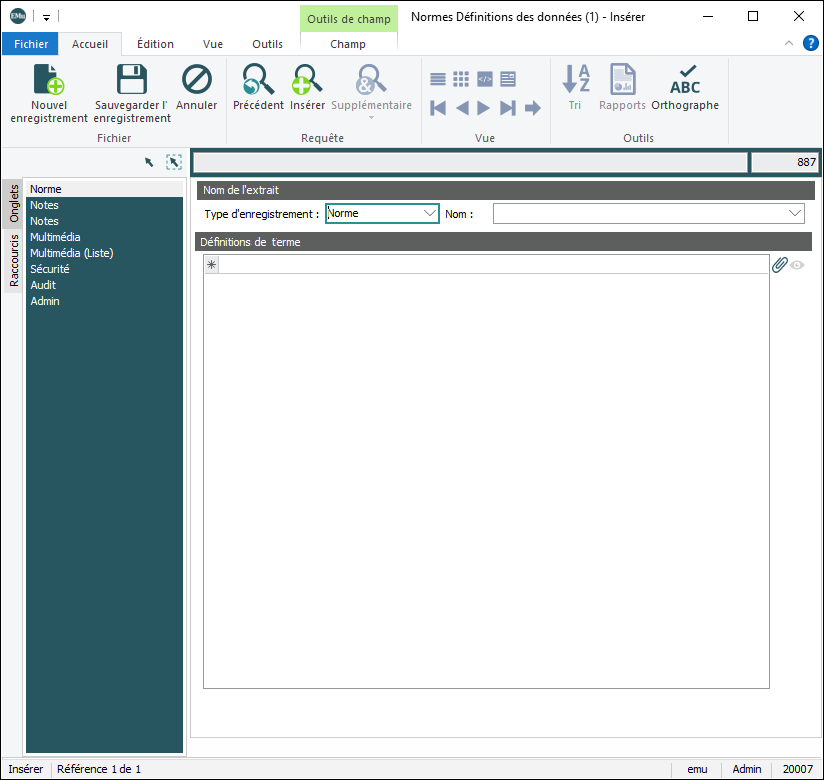Comment définir un Norme dans EMu
Un norme est défini dans EMu par la création et la maintenance de deux types d’enregistrements dans le module Normes :

|
Type d’enregistrement |
Détails |
|---|---|
|
Définition de terme |
Un enregistrement de Définition de terme associe un ou plusieurs champs EMu à un terme dans un norme. Plusieurs enregistrements de Définition de terme sont créés pour chaque norme. |
|
Norme |
Un enregistrement Norme regroupe les Définitions de terme dans un format d’exportation unique conforme à un norme particulier. |
La fonction Exports planifiés d’EMu permet d’exporter des données EMu conformes à ce norme. Alors qu’une exportation typique d’EMu permet d’exporter des données à partir d’une ou plusieurs colonnes, les données sont exportées telles quelles ; elles ne peuvent pas être manipulées, formatées ou combinées avec d’autres valeurs lors de leur exportation. Lors de l’exportation vers un norme, il est possible de combiner, de manipuler et de formater les valeurs de deux ou plusieurs colonnes pour produire une seule valeur d’exportation.
La première étape de l’implémentation d’un norme dans EMu consiste à créer une série d’enregistrements de Définition de terme :
- Créez un nouvel enregistrement dans le module Normes.
- Sélectionnez Définition de terme dans la liste déroulante Type d’enregistrement :
-
Dans l’onglet Définition, nommez le norme et un terme de ce norme, associez le terme à un ou plusieurs champs EMu et définissez comment les données EMu sont formatées lors de leur sortie.
Nous décrivons comment remplir chaque groupe de champs.
Note: Si une entrée de Registre Preview a été définie pour ce norme, le bouton Aperçu sera activé et une définition pourra être prévisualisée et testée au fur et à mesure de sa création pour s’assurer que le résultat correspond à ce qui est attendu.
 Nom de la norme
Nom de la norme
Champ
Détails
Nom
Le nom du norme auquel la Définition de terme s’applique, par exemple
Darwin Core.La combinaison de Nom : (Nom de la norme) et Terme : (Définition) (qui nomme le terme dans le norme) doit être unique.
Version
La version du norme auquel la Définition de terme est conforme.
Module
Le nom du module EMu contenant les données (dans un ou plusieurs champs) qui seront produites pour ce terme.
Ce terme est nommé dans Terme : (Définition).
Chaque champ EMu qui sera généré pour ce terme est nommé dans Champ : (Détails de la définition).
Note: Un terme peut être associé à plus d’un champ EMu dans ce module en sélectionnant la ligne vide dans le tableau Définitions. Lorsque les données EMu de plus d’un champ sont produites, elles sont concaténées et formatées selon les règles que nous allons spécifier dans cet enregistrement.
La première fois qu’un nom de norme est utilisé, il est associé au module EMu enregistré dans Module : (Nom de la norme) et toutes les Définitions de terme ultérieures faites pour le même norme sont automatiquement liés à ce module.
Note: Lors de la définition d’un enregistrement Norme qui regroupe les Définitions de terme pour un norme, Dublin Core par exemple, tous les enregistrements de Définition de terme doivent utiliser le même module (par exemple, ecatalogue). S’il est nécessaire d’inclure des enregistrements d’autres modules dans la sortie des données, définissez un autre enregistrement Normes, Audubon Core par exemple (en regroupant les Définitions de terme pertinentes d’un autre module) et utilisez le processus d’Extension pour combiner les deux (ou plusieurs) normes lors de la définition de l’exportation.
Statut
Le statut de cette Définition de terme :
- Activé
- Nouveau
- En attente
- Retiré
 Définition
Définition
Champ
Détails
Terme
Le nom du terme trouvé dans le norme nommé dans Nom : (Nom de la norme).
Pour éliminer toute ambiguïté lorsque des normes utilisent le même terme, la convention consiste à faire précéder le nom du terme d’une abréviation du nom du norme (par exemple,
dwc:pour Darwin Core,dc:pour Dublin Core).Par exemple :
-
Le terme Darwin Core
localityestdwc:locality. -
Le terme Dublin Core
modifiedestdc:modified.
La combinaison de Nom : (Nom de la norme) et Terme : (Définition) doit être unique. Par exemple, si Nom : (Nom de la norme) =
Dublin Core, il ne doit y avoir qu’un seul Terme : (Définition) =dc:modifiedTerme URI/IRI
Un lien de référence vers la définition formelle du terme, si disponible.
Spécificateur de format
La méthode de formatage utilisée pour produire les données d’exportation (ces méthodes s’excluent mutuellement) :
- Chaîne
Les informations de formatage spécifiées dans la Terme Format String des termes seront utilisées.
- Script
Le formatage spécifié dans une sous-routine perl sur l’onglet Script sera utilisé.
La méthode Chaîne est simple et assez facile à définir ; Script, en revanche, permet un formatage plus complexe des données de sortie mais implique l’écriture d’un sous-programme perl.
Si ce champ est laissé vide, la méthode de formatage par défaut est Chaîne.
 Modificateurs imbriqués
Modificateurs imbriqués
Ces champs sont pertinents lorsque le champ EMu nommé dans Champ : (Détails de la définition) est un tableau :
Champ
Détails
Réduire les valeurs vides ?
Oui ou Non.
Une ou plusieurs lignes d’un tableau peuvent être vides. Pour exclure les lignes vides des données exportées, sélectionnez Oui.
Supprimer les valeurs dupliquées ?
Oui ou Non.
Deux ou plusieurs lignes d’un tableau peuvent contenir la même valeur. Pour exclure une valeur dupliquée des données exportées, sélectionnez Oui.
Séparateur imbriqué
Indiquez le symbole à utiliser pour séparer les valeurs lorsque les données sont exportées de chaque ligne du tableau.
Si ce champ est vide, le symbole du tube
|est utilisé par défaut. Terme Format String
Terme Format String
Lors de la création d’un enregistrement de Définition de terme, deux méthodes mutuellement exclusives de formatage des données de sortie sont disponibles : Chaîne et Script. La méthode Chaîne est simple et assez facile à définir ; Script, en revanche, permet un formatage plus complexe des données de sortie mais implique l’écriture d’un sous-programme perl.
Terme Format String est activée lorsque la Chaîne est sélectionnée dans Spécificateur de format : (Définition) (ou par défaut si aucune sélection n’est faite dans Spécificateur de format : (Définition)). Il est désactivé si Script est sélectionné dans Spécificateur de format : (Définition).
Champ
Détails
Terme Format String
Une simple chaîne de formatage qui détermine le format des données exportées depuis le ou les champs EMu nommés dans Champ : (Détails de la définition).
Comme indiqué ci-dessus, en sélectionnant la ligne vide dans le tableau Définitions, un terme peut être associé à plus d’un champ EMu dans le module nommé dans Module : (Nom de la norme). Lorsque les données EMu sont produites, elles sont concaténées et formatées selon les règles spécifiées ici (ou dans l’onglet Script) :
Les spécificateurs de format sont ceux proposés par le
sprintfformat de Perl, par exemple :%%un signe de pourcentage
%cun caractère avec le numéro donné
%sune chaîne
%dun nombre entier signé, en décimal
%uun nombre entier non signé, en décimal
%oun nombre entier non signé, en octal
%xun nombre entier non signé, en hexadécimal
%eun nombre à virgule flottante, en notation scientifique
%fun nombre à virgule flottante, en notation décimale fixe
%gun nombre à virgule flottante, en notation
%eou%fConseil : Toutes les options de formatage sont décrites ici.
Chaque champ EMu qui sera édité pour ce terme doit avoir son propre spécificateur dans la Terme Format String.
 Par exemple
Par exemple
Un terme est associé à deux champs EMu, AdmDateInserted et AdmTimeInserted, et chaque champ doit être pris en compte dans la Terme Format String, par exemple :
%s %sLorsque les données EMu sont éditées pour le trimestre en cours, la date (AdmDateInserted) sera suivie d’un espace et ensuite de l’heure (AdmTimeInserted).
Le format de la date et de l’heure est défini par la sélection d’une option dans la liste déroulante Format : (Détails de la définition) (détails ci-dessous). En supposant que la sélection était ISO, les données seraient éditées comme suit :
2022-11-22 14:19:22.000Note: Si ce champ est laissé vide et que le Spécificateur de format n’est pas Script, la Terme Format String par défaut est chaîne (
%s). Détails de la définition
Détails de la définition
Champ
Détails
Champ
Le champ EMu dans le module nommé dans Module : (Nom de la norme) duquel les données seront extraites.
Note: En sélectionnant la ligne vide dans le tableau Définitions, un terme peut être associé à plus d’un champ EMu dans le module. Lorsque les données EMu sont produites, elles sont concaténées.
Cliquez sur le bouton Ajouter des champs
 pour dresser la liste des champs disponibles :
pour dresser la liste des champs disponibles :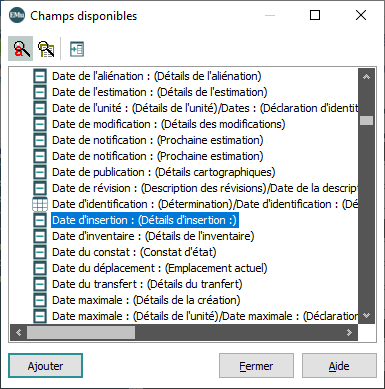
Double-cliquez sur un champ ou sélectionnez un champ et cliquez sur Ajouter pour ajouter son nom de système à Champ : (Détails de la définition).
Notez qu’une ligne est ajoutée au tableau Définitions contenant le nom du système pour le champ sélectionné :
Inclusion de rangée
Si le champ sélectionné dans Champ : (Détails de la définition) est un tableau, indiquez la ou les lignes à exporter. Les options incluent :
- Toutes les lignes
- Première ligne
- Dernière ligne
Format
Une liste déroulante d’options de format ; les options disponibles dépendent du type de données du champ sélectionné dans Champ : (Détails de la définition).
Le formatage du champ sélectionné ici est appliqué avant le formatage du terme Chaîne ou Script.
 Options de format de champ
Options de format de champ
Les options de formatage des champs sont les suivantes :
Type de données
Option de format
Détails
Text
Majuscule
Convertir tous les caractères du texte en majuscules, par exemple : MAJUSCULE.
Minuscule
Convertir tous les caractères du texte en minuscules, par exemple : MINUSCULE.
Format du titre
Convertissez le premier caractère de chaque mot en majuscule et les autres en minuscule, par exemple : Format du titre.
Date
Si aucun format n’est sélectionné dans la liste déroulante Format, les dates sont éditées par défaut au format ISO-8601.
Selon le format sélectionné, les dates peuvent être éditées avec ou sans espaces par défaut. Lorsqu’il n’y a pas de séparateur par défaut, un symbole (ou un espace) peut être spécifié dans le champ Séparateur de format : (Détails de la définition) pour séparer les différents composants d’une date (sauf indication contraire).
Certains formats de date comprennent des espaces par défaut. Un symbole peut être spécifié dans le champ Séparateur de format : (Détails de la définition) pour remplacer l’espace, bien que le résultat soit inférieur.
ISO-8601
Format de date standard ISO : AAAA-MM-JJ
Par exemple :
2022-12-22Note: ISO-8601 est toujours édité dans ce format en utilisant des tirets. Tout séparateur spécifié dans Séparateur de format : (Détails de la définition) est ignoré.
JMA
Date formatée en jour mois année (sans espace entre les éléments) : JJMMAAAA
Par exemple :
18122022Avec
/séparateur :18/12/2022JMoiA
Date formatée en jour, mois (abrégé), année (avec des espaces entre les éléments) : JJ Mmm AAAA
Par exemple : 18 déc 2022
JMoisA
Date formatée en jour, mois (complet), année (avec des espaces entre les éléments) : JJ MMM AAAA
Par exemple : 18 décembre 2022
MJA
Date formatée en mois, jour, année (sans espace entre les éléments) : MMJJAAAA
Par exemple :
12182022Avec
/séparateur :12/18/2022MoiJA
Date formatée en mois (abrégé), jour, année (avec des espaces entre les éléments) : Mmm JJ, AAAA
Par exemple : Déc 18, 2022
MoisJA
Date formatée en mois (complet), jour, année (avec des espaces entre les éléments) : MMM JJ, AAAA
Par exemple : Décembre 18, 2022
AMJ
Date formatée en année, mois, jour (sans espace entre les éléments) : AAAAMMJJ
Par exemple :
20221218Avec
/séparateur :2022/12/18AMoiJ
Date formatée en année, mois (abrégé), jour (avec des espaces entre les éléments) : AAAA Mmm JJ
Par exemple : 2022 Déc 18
AMoisJ
Date formatée en année, mois (complet), jour (avec des espaces entre les éléments) : AAAA MMM JJ
Par exemple : 2022 décembre 18
Heure
Si aucun format n’est sélectionné dans la liste déroulante Format, les heures sont éditées par défaut au format ISO-8601.
Note: Dans certains cas, un séparateur de format peut être spécifié dans Séparateur de format : (Détails de la définition) bien que le format par défaut soit généralement le plus approprié.
ISO-8601
Format horaire standard ISO : hh:mm:ss.sss
Par exemple :
09:59:44.000Note: ISO-8601 est toujours produit dans ce format. Tout séparateur spécifié dans Séparateur de format : (Détails de la définition) est ignoré.
24 heures
Heure formatée au format horloge de 24 heures en heures et minutes (sans séparateur) : hhmm
Par exemple :
1359Note: Tout séparateur spécifié dans Séparateur de format : (Détails de la définition) est ignoré.
HMS
Heure formatée pour une horloge de 24 heures en heures:minutes:secondes : hh:mm:ss
Par exemple :
13:59:20DHMS
Heure formatée pour une horloge de 12 heures (duodécimal) en heures:minutes:secondes : hh:mm:ssAM/PM
Par exemple :
12:43:44AMLatitude
DMSA
Latitude formatée en degrés, minutes, secondes, par exemple :
30°12’33.22”
CDMSA
Latitude formatée en degrés, minutes et secondes de la boussole, par exemple :
30°12’33.22”N
DDA
Latitude formatée en degrés décimaux, par exemple :
30.125
CDDA
Latitude formatée en degrés décimaux de la boussole, par exemple :
30.125N
Longitude
DMSO
Longitude formatée en degrés, minutes et secondes, par exemple :
-50°09’25.26”
CDMSO
Longitude formatée en degrés, minutes et secondes de la boussole, par exemple :
50°09’25.26”W
DDO
Longitude formatée en degrés décimaux, par exemple :
-50.093
CDDO
Longitude formatée en degrés décimaux de la boussole, par exemple :
50.093W
Séparateur de format
Lorsque les données à exporter comprennent deux ou plusieurs éléments (par exemple, des dates, des heures, etc.), il est possible de spécifier le ou les caractères qui séparent chaque partie. Un séparateur peut être un ou plusieurs caractères (
/ou-par exemple) ou un espace (en saisissant un espace dans le champ).Note :
-
Pour certains formats (par exemple, ISO-8601), un séparateur par défaut est toujours utilisé et un séparateur spécifié ici est ignoré.
-
Certains formats de date comprennent des espaces par défaut. Un symbole peut être spécifié dans le champ Séparateur de format : (Détails de la définition) pour remplacer l’espace, bien que le résultat soit inférieur.
Terme défini
Il est possible d’utiliser la valeur d’un terme précédemment défini comme partie de la Définition de terme actuel.
Cliquez sur le bouton Ajouter un terme
 pour afficher une liste des Définitions de termes existantes pour le norme sélectionné dans Nom : (Nom de la norme) :
pour afficher une liste des Définitions de termes existantes pour le norme sélectionné dans Nom : (Nom de la norme) :
Double-cliquez sur une Définition de terme ou sélectionnez une Définition de terme et cliquez sur OK pour l’ajouter au champ Terme défini : (Détails de la définition).
Note: Les Champs et Terme défini s’excluent mutuellement.
Type de Où
Une ou plusieurs conditions peuvent être définies pour déterminer si les données du Champ (Détails de la définition) sont éditées : les données sont éditées lorsque les conditions sont remplies.
Conseil : Chaque champ EMu répertorié dans le tableau Définitions peut se voir attribuer ses propres conditions d’Où.
Pour chaque champ EMu, des conditions sont définies dans les champs Détails sur le lieu. Lorsqu’une condition est définie, elle est ajoutée au tableau Où les conditions.
Les options de la liste déroulante Type de Où déterminent la manière dont les conditions sont traitées :
-
Booléen
Utilisé lorsqu’il existe une ou plusieurs conditions énumérées dans le tableau Où les conditions.
EMu évaluera la ou les conditions pour retourner une valeur qui est soit VRAI ou FAUX. Si la valeur VRAI est renvoyée, les données du champ nommé dans Champ : (Détails de la définition) sont éditées.
 Exemple
Exemple
Considérez les détails mis en évidence dans cet enregistrement de catalogue :
Nous voyons ici l’utilisation de Booléen en conjonction avec la liste déroulante Opérateur (ET / OU).
Deux conditions ont été définies pour déterminer si le Titre principal (TitMainTitle) sera édité :
Dans l’enregistrement de catalogue ci-dessus, le Titre principal ne sera pas édité car une seule condition est remplie (car TitObjectCategory = Œuvre d’art et non-Spécimen).
Si Opérateur est changé en OU :

le Titre principal sera édité si l’une des conditions est remplie.
-
Sélection de ligne
Utilisé pour tester les valeurs d’un tableau par rapport à une ou plusieurs conditions dans le but de produire une valeur à partir du tableau (Champ : (Détails de la définition) est défini sur un champ / une colonne du tableau). Chaque ligne est testée par rapport à la (aux) condition(s) et si une ligne remplit la (les) condition(s), la valeur dans Champ : (Détails de la définition) est éditée. Par exemple :

 Exemple
Exemple
Notre objectif est d’éditer la valeur du champ GUID (AdmGUIDValue_tab) si nos conditions sont remplies, nous définissons donc Champ : (Détails de la définition) = AdmGUIDValue_tab.
Deux conditions sont établies :
EMu recherche le champ AdmGUIDValue_tab dans une table et teste chaque ligne en fonction des deux conditions qui ont été définies. Seule la ligne deux de l’exemple ci-dessus correspond aux deux conditions et la valeur dans AdmGUIDValue_tab,
GUID#2, est éditée. -
Sélection de ligne de groupe
Comme nous l’avons vu :
- Un terme peut être associé à plus d’un champ EMu dans un module en sélectionnant la ligne vide dans le tableau Définitions. Lorsque les données EMu sont produites, elles sont concaténées.
- Chaque champ EMu répertorié dans le tableau Définitions peut avoir son propre ensemble de conditions d’Où.
L’option Sélection de ligne de groupe peut être utilisée lorsque chaque champ EMu répertorié dans le tableau Définitions est une colonne dans un tableau ET que les mêmes conditions s’appliquent à chaque champ.
Sélectionnez Sélection de ligne de groupe et spécifiez les conditions pour le premier champ répertorié dans le tableau Définitions uniquement ; EMu teste les conditions par rapport au premier champ et si une ligne correspond, les valeurs de la ligne correspondante dans tous les champs répertoriés dans le tableau Définitions sont éditées.
Opérateur
Lorsque plusieurs conditions sont définies, sélectionnez un opérateur Booléen à appliquer aux conditions :
- ET
L’opérateur Booléen ET s’applique et une valeur n’est émise que si toutes les conditions sont remplies (émettre une valeur lorsque la condition1 ET condition2 ET condition3... sont remplies).
- OU
L’opérateur Booléen OU s’applique et une valeur est émise si au moins une condition est remplie (émettre une valeur lorsque la condition1 OU condition2 OU condition3... est remplie).
 Détails sur le lieu
Détails sur le lieu
Une ou plusieurs conditions peuvent être définies pour déterminer si les données du Champ : (Détails de la définition) sont éditées (les données sont éditées lorsque les conditions sont remplies).
Les conditions sont spécifiées dans les champs Détails sur le lieu. Lorsqu’une condition est spécifiée, elle est ajoutée au tableau Où les conditions.
Champ
Détails
Champ
Le champ EMu doit être testé par rapport à une condition d'Où.
Cliquez sur le bouton Liste de consultation
 pour afficher la boîte Champs disponibles :
pour afficher la boîte Champs disponibles :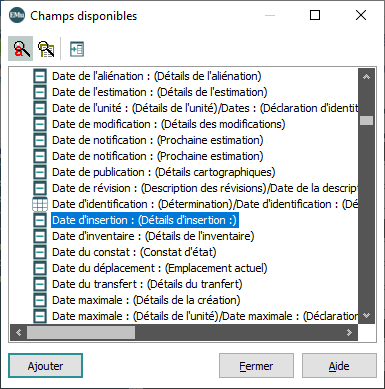
Double-cliquez sur un champ ou sélectionnez-le et cliquez sur Ajouter pour l’ajouter à Champ : (Détails sur le lieu).
Condition
La condition à utiliser pour comparer les données du champ sélectionné dans Champ : (Détails sur le lieu) avec une valeur spécifiée dans Valeur : (Détails sur le lieu).
La liste des options dépend du type de champ sélectionné dans Champ : (Détails sur le lieu) (les champs de type Date et Heure incluent ENTRE; les champs de type Texte ne le font pas).
Valeur
La valeur à comparer aux données du champ sélectionné dans Champ : (Détails sur le lieu).
Si plusieurs valeurs doivent être comparées, ajoutez chacune d’elles sur une ligne distincte.
Si l’option sélectionnée dans Condition : (Détails sur le lieu) = ENTRE, saisissez la plage inférieure ici.
Entre Valeur
Si l’option sélectionnée dans Condition : (Détails sur le lieu) = ENTRE, saisissez la plage supérieure ici.
 Exemple
Exemple
Considérez les détails mis en évidence dans cet enregistrement de catalogue :
Dans cet exemple, le Titre principal (TitMainTitle) sera émis sous deux conditions :
-
Statut de l’objet est Acquis :
TitObjectStatus Égales Acquis
-
Nom de l’objet est Spécimen :
TitObjectCategory Égales Spécimen
Dans l’enregistrement de catalogue ci-dessus, le Titre principal ne sera pas édité car une seule condition est remplie (car TitObjectCategory = Œuvre d’art et non-Spécimen).
Si l’opérateur est changé en OU :

le Titre principal sera édité si l’une des conditions est remplie.
 Où les conditions
Où les conditions
Champ
Détails
Où les Conditions
Une ou plusieurs conditions peuvent être définies pour déterminer si les données du Champ : (Détails de la définition) sont éditées (les données sont éditées lorsque les conditions sont remplies).
Les conditions sont spécifiées dans les champs Détails sur le lieu. Lorsqu’une condition est spécifiée, elle est ajoutée au tableau Où les conditions. Sélectionnez une ligne (la ligne 2 dans cet exemple) pour afficher sa définition dans les champs Détails sur le lieu :
Cliquez sur le bouton Afficher la clause pour afficher la clause de requête qui est générée pour les valeurs Détails sur le lieu :

 Définitions
Définitions
Champ
Détails
Définitions
Un terme peut être associé à plus d’un champ EMu dans le module nommé dans Module : (Nom de la norme). Lorsqu’un champ est sélectionné dans Champ : (Détails de la définition), il est ajouté au tableau Définitions. Lorsque les données EMu sont produites, elles sont concaténées.
La sélection de la ligne vide dans le tableau Définitions efface les champs Détails de la définition et Détails sur le lieu, ce qui permet de sélectionner un autre champ EMu dans Champ : (Détails de la définition) :
Sélectionnez une ligne pour afficher ses détails dans les champs Détails de la définition et Détails sur le lieu.
- L’onglet Script sert à définir un sous-programme perl (
fieldFormat) pour le formatage des données de sortie.Il est utilisé lorsque Spécificateur de format : (Définition) = Script et il permet un formatage plus complexe des données de sortie que ce qui est possible en utilisant Terme Format String, mais il implique l’écriture d’un sous-programme perl.
 Détails
DétailsL’onglet Script comprend deux champs :
Champ
Détails
Script
Le champ Script est uniquement activé lorsque Spécificateur de format : (Définition) dans l’onglet Définition = Script.
Nous entrons ici un sous-programme perl pour formater les données de sortie.
Si une entrée de Registre Preview a été définie pour ce norme, le bouton Aperçu sera activé. Cliquez sur le bouton pour avoir un aperçu de la manière dont les données seront éditées.
 Détails
DétailsLorsque Spécificateur de format : (Définition) = Script, un sous-programme Perl vide appelé
fieldFormatest ajouté au champ Script: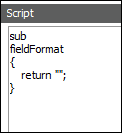
Modifiez le sous-programme pour produire une sortie dans le format de votre choix.
La valeur souhaitée par le sous-programme est renvoyée à l’exportation à l’aide de l’instruction
return. Dans l’extrait de code ci-dessus,return “”;renvoie une chaîne vide.Strict
Le code du sous-programme doit être conforme au module
strictde perl et toutes les variables utilisées doivent être strictement définies. Ainsi, chaque définition de variable doit être précédée du mot réservémy.Container (Conteneur)
Le code du sous-programme s’exécute à l’intérieur d’un conteneur afin que l’exécution du code ne permette que le formatage et n’autorise pas l’accès aux fonctions perl qui interagissent avec la machine (appels du système d’exploitation ou fonctions de fichiers, par exemple).
Array (Tableau)
La liste des données des Termes Définis est mise à la disposition du sous-programme par le biais du tableau
@fields. L’ordre du tableau est déterminé par l’ordre des champs EMu dans le tableau Définitions. Les éléments du tableau sont accessibles individuellement par leur index. Les index vont de zéro au nombre de définitions moins un.Par exemple, s’il existe deux Définitions de termes :
- CatMuseum
- CatDepartment
la valeur de CatMuseum est accessible par
$fields[0]et CatDepartment par$fields[1].Les Définitions des termes peuvent être atomiques (champ standard), imbriquées (
_tab) ou doublement imbriquées (_nesttab). Dans chaque cas, les valeurs sont transmises dans les éléments individuels du tableau. Ci-dessous, nous allons voir comment accéder aux données pour chacun des éléments suivants : CatDepartment, CatDepartment_tab et CatDepatment_nesttab :CatDepartment
my $department = $fields[0] ;
Pour tout tableau imbriqué, les données seront renvoyées sous forme de chaîne de caractères, chaque ligne étant séparée par le séparateur imbriqué (
|par défaut) :CatDepartment_tab ou CatDepartment_nesttab
my @departments = split(/\|/, $fields[0]) ;
my $department1 = $department[0] ;
my $department2 = $department[1] ;
Pour les références inverses, les données seront retournées sous forme de chaîne de caractères, chaque enregistrement étant séparé par le caractère de contrôle A (
^A). Ceci est spécifié commechr(1)en perl.CatDepartment
my $marker = chr(1) ;
my @departments = split(/$marker/, $fields[0]) ;
my $department1 = $department[0] ;
my $department2 = $department[1] ;
CatDepartment_tab ou CatDepartment_nesttab
my $marker = chr(1) ;
my @departnest = split(/$marker/, $fields[0]) ;
foreach my $deparray (@departnest)
{my @department = split(/\|/, $deparray) ;
my $department1 = $department[0] ;
my $department2 = $department[1] ;
}
Le sous-programme perl doit toujours retourner une valeur :
sub
fieldFormat
{my $department = $fields[0] ;
if ($department =~ /Mammalogie/i)
{return("Mammifères") ;}
return($department) ;
}
Dans l’exemple ci-dessus, le département est transmis au sous-programme et vérifié pour voir s’il est
Mammalogy. Si c’est le cas,Mammalsest retourné sinon le département (inchangé) est retourné. Chaque chemin du sous-programme comporte une instruction de retour.Erreurs
Une liste en lecture seule des erreurs identifiées dans la routine perl. Toutes les erreurs doivent être résolues avant que le terme puisse être généré.
Un enregistrement Norme regroupe les Définitions de terme individuelles dans un format d’exportation unique conforme à un norme particulier :
- Créez un nouvel enregistrement dans le module Normes.
- Sélectionnez Norme dans la liste déroulante Type d’enregistrement :
- Dans l’onglet Norme, nous donnons un nom au norme et nous établissons un lien avec les enregistrements de Définitions de terme nécessaires pour sortir vos données EMu vers ce norme :
Groupe de champs
Champ
Détails
Nom de l’extrait
Nom
Un nom unique pour le norme. Il peut s’agir du nom d’un norme réel (par exemple, Darwin Core) ou de tout autre nom descriptif, à condition qu’il soit unique.
Ce nom sera sélectionné lors de la définition d’une exportation à l’aide de l’option Outils>Exporter dans le ruban du module auquel le norme est associé (voirComment créer un Export planifié pour plus de détails).
Définitions de terme
Lien vers les enregistrements des Définition de terme nécessaires à l’édition du norme nommé.
Toutes les enregistrements de Définition de terme doivent utiliser le même module (par exemple, ecatalogue).
Note: Lors de la définition d’un enregistrement Norme qui regroupe les Définitions de terme pour un norme, Dublin Core par exemple, tous les enregistrements de Définition de terme doivent utiliser le même module (par exemple, ecatalogue). S’il est nécessaire d’inclure des enregistrements d’autres modules dans la sortie des données, définissez un autre enregistrement Normes, Audubon Core par exemple (en regroupant les Définitions de terme pertinentes d’un autre module) et utilisez le processus d’Extension pour combiner les deux (ou plusieurs) normes lors de la définition de l’exportation.
Cliquez sur Joindre
 à côté du champ Définitions de terme pour ouvrir une autre instance du module Normes et rechercher le(s) enregistrement(s) de Définition de terme requis pour la norme nommé. Des détails sur la façon de joindre des enregistrements sont disponibles ici.
à côté du champ Définitions de terme pour ouvrir une autre instance du module Normes et rechercher le(s) enregistrement(s) de Définition de terme requis pour la norme nommé. Des détails sur la façon de joindre des enregistrements sont disponibles ici.
Pour afficher tous les enregistrements de Définition de terme associés à un norme, cliquez sur l’icône  à côté du champ Définitions de terme.
à côté du champ Définitions de terme.
Lorsque les enregistrements individuels de Définition de terme ont été regroupés en un seul enregistrement norme conforme à un norme particulier, vos données sont prêtes à être exportées. Voir Comment créer un Export planifié pour plus de détails.